LibreOffice é uma das alternativas mais importantes para Microsoft Office que podemos usar hoje. É um poderoso pacote de produtividade de código aberto, por isso não teremos que gastar um único euro para tirar o máximo proveito dele.
É composto por vários programas que nos ajudam a cobrir os setores mais comuns neste tipo de utilização. Temos um editor de textos, um programa de planilha, outro para gerar nossas próprias apresentações multimídia, trabalhar com funções matemáticas, etc. Além disso, o preço que estamos comentando, que é zero, uma grande surpresa com a facilidade dos formatos de arquivo que tem com Microsoft proposta.

Ao mesmo tempo, é importante destacar a enorme funcionalidade que nos oferece, atendendo assim às necessidades da maioria dos utilizadores. Na verdade, é cada vez mais utilizado em empresas e residências, pois se adapta a todos os tipos de ambientes. Seus desenvolvedores, cientes de tudo isso, não param de aprimorar seus projetos a partir de atualizações que lançam periodicamente. Mas aqui não contam apenas a funcionalidade ou uma bela interface de usuário, bem como a compatibilidade, mas, ao mesmo tempo, exigimos uma série de medidas de segurança .
É por isso que vamos falar sobre algumas das funções integradas do pacote abaixo, que nos permitirão proteger totalmente os documentos que criamos aqui.
Use uma senha para cada documento
Já dissemos antes que esta é uma suíte de escritório composta por uma infinidade de programas independentes. No entanto, todos os INSTITUCIONAIS que criamos aqui, independentemente do aplicativo usado, têm uma função de segurança muito importante. Referimo-nos à possibilidade de estabelecer uma senha de acesso para cada um dos projetos que aqui criamos.
Na verdade, deve-se notar que praticamente todas as soluções atuais que compõem LibreOffice têm o mesmo comportamento a este respeito. Portanto, a configuração de uma senha de acesso para os documentos gerados será sempre a mesma e restringirá o acesso aos mesmos. Para isso, basta ir até a opção Salvar como do menu Arquivo. Na janela que aparece encontramos uma caixa que nos indica. Podemos até criptografar os dados que compõem este arquivo específico do Criptografar com chave GPG opção.
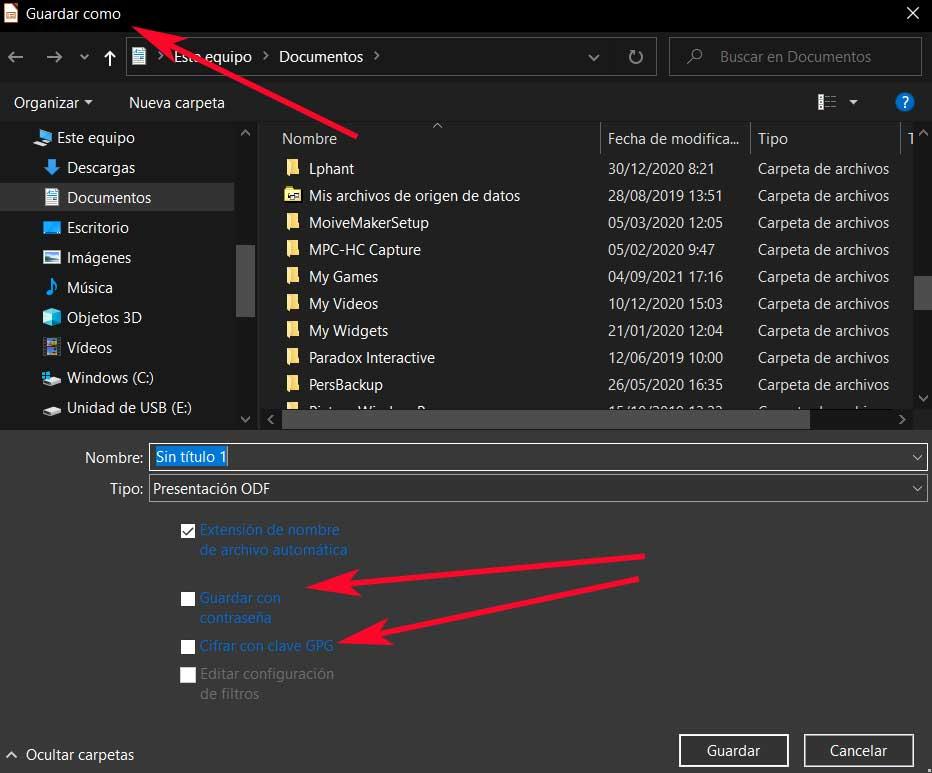
Personalidade o nível de segurança das macros
Como em praticamente todas as soluções de escritório, uma das principais vias de acesso para códigos maliciosos é por meio de macros. Essas são ações que já estão predeterminadas e que os invasores usam para introduzir seu malware em nossos computadores. É por isso que muitas suítes deste tipo nos permitem configurar os níveis de segurança estabelecidos para o referido macros . E esse caso não ia ser menor, como vamos mostrar a vocês.
A primeira coisa que fazemos é abrir o Centro de controle do LibreOffice e vá para o menu Ferramentas / Opções. No painel esquerdo, veremos uma seção chamada Segurança no qual clicamos para ver as opções disponíveis. Se acessarmos o botão Macro Security, poderemos estabelecer o nível de segurança para esses elementos entre os quatro disponíveis.
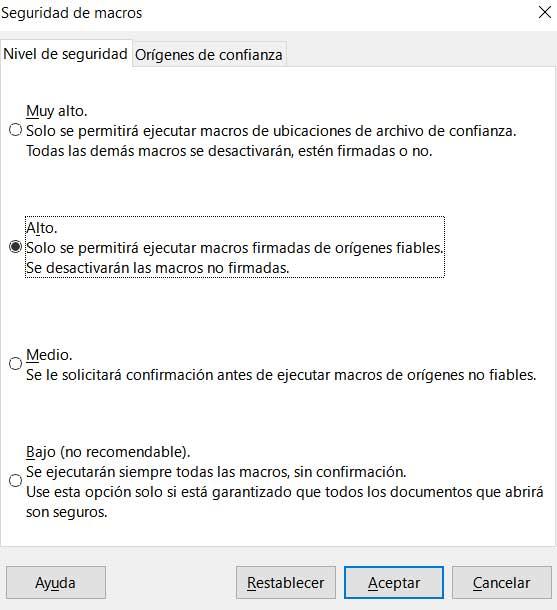
Definir alertas e recomendações de proteção
Da mesma forma, e a partir da mesma janela acima mencionada, temos a possibilidade de personalizar e estabelecer vários alertas relacionados com este mesmo tema. Desta forma, podemos ser informados sobre as mudanças e ações que são realizadas com nossos projetos criados no LibreOffice. para nos dar uma ideia teremos a possibilidade de receber notificações se estes documentos forem impressos, modificados, enviados, se for criado um PDF, etc.
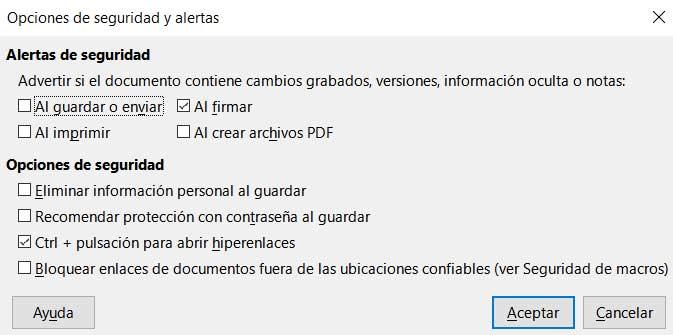
Além disso, podemos instruir o aplicativo a excluir Informações Pessoais ao salvar um determinado arquivo ou mesmo para mostrar uma mensagem de recomendação para usar uma senha como a que vimos acima.
